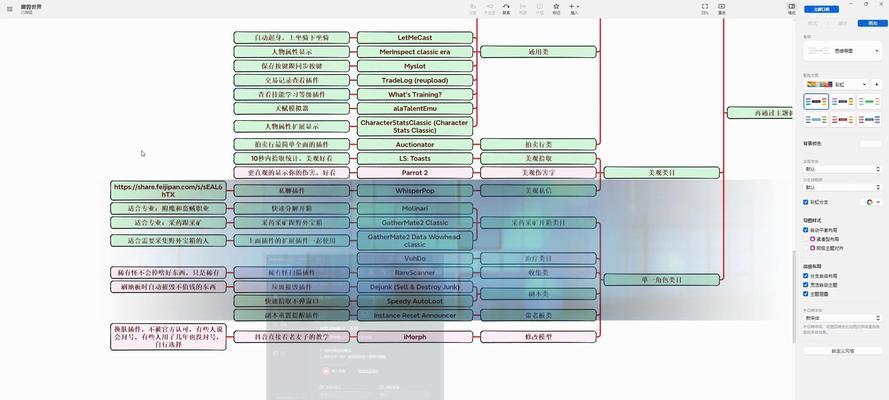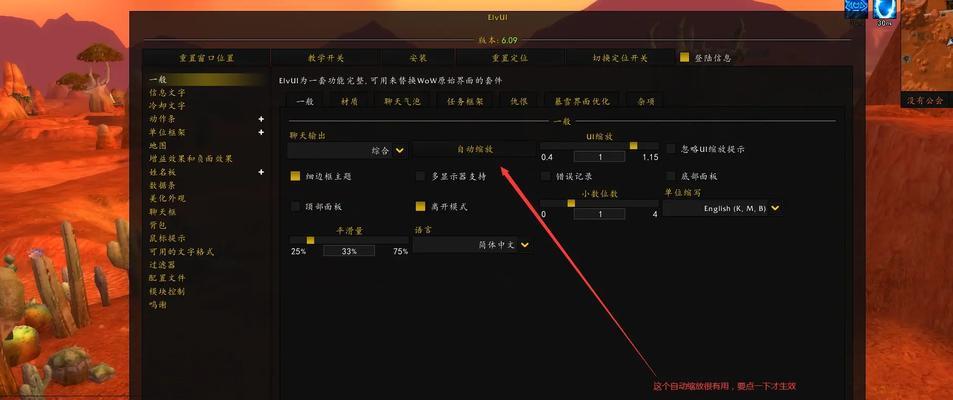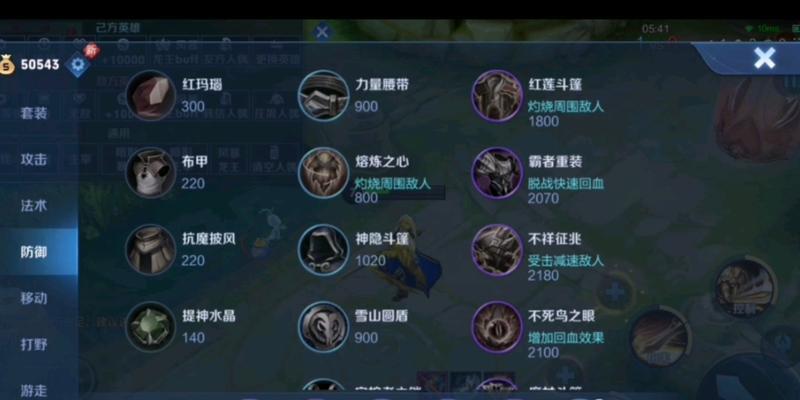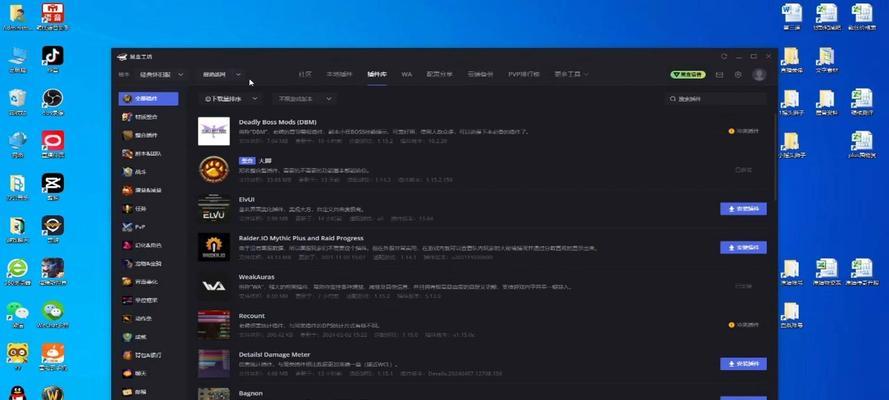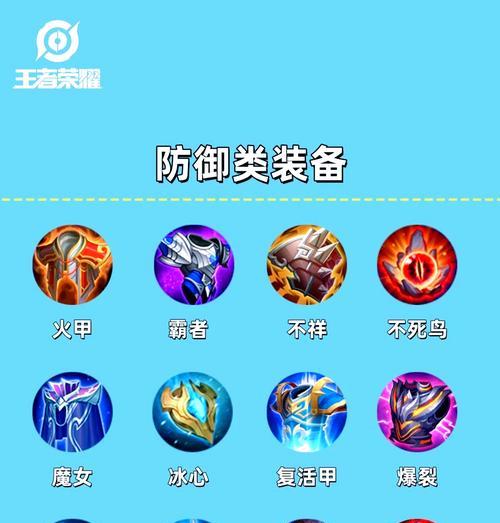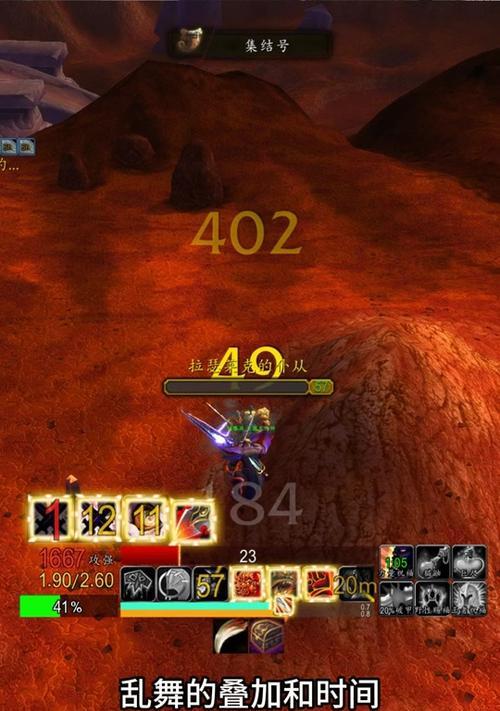随着《魔兽世界》的持续火爆,越来越多的玩家希望通过个性化设置来提升游戏体验。魔兽美化插件,作为增强游戏视觉效果的重要手段,广受玩家喜爱。但许多初入游戏的新手玩家对于魔兽美化插件的安装和设置方法并不熟悉。本文将全面、详细地指导您如何安装和设置魔兽美化插件,让您的魔兽之旅更加精彩。
一、选择合适的魔兽美化插件
确定美化需求
在安装美化插件之前,您需要明确自己的美化需求。是否需要改变角色外观、美化界面、调整动作条,或是添加其他特殊效果?确定这些需求后,才能更有针对性地选择合适的插件。
插件推荐与下载
推荐几个知名度较高的魔兽美化插件:
ElvUI:提供全面的界面美化方案,拥有高度自定义的功能。
Shadow&Light:专注于角色模型和光影效果的美化。
bartender4:优化并美化动作条的插件。
建议通过官方CurseForge或其他可信的网站下载插件。切忌从不明来源下载,以免引起安全问题。
二、魔兽美化插件的安装方法
下载并解压插件包
下载完成插件压缩包后,将其解压到您的《魔兽世界》游戏安装目录中的`WorldofWarcraft\Interface\AddOns`文件夹下。
加载插件
启动《魔兽世界》,登录账号后,在角色选择界面的左下角点击“插件”按钮。
如果是第一次安装,游戏会自动扫描`AddOns`文件夹中的插件,并加载。
若未自动加载,需要手动点击“启用已发现的插件”,之后返回主菜单,选择“角色”即可进入游戏体验美化后的界面。
三、魔兽美化插件的基本设置
进入插件设置界面
在游戏过程中,通常可以通过按下`ESC`键打开游戏菜单,选择“界面”选项,然后找到对应插件的设置项。
插件个性化设置
不同的美化插件具有不同的设置选项,以下是一些常见设置的指导:
界面布局调整:使用`ElvUI`的布局编辑器,可以对界面中的各种元素(如聊天窗口、背包、动作条等)进行移动和大小调整。
视觉效果调整:通过`Shadow&Light`插件可以调整角色模型的光影效果,使角色看起来更加逼真。
动作条优化:`barnacle4`等动作条插件,可自定义动作条的外观、位置以及绑定的快捷键。
在设置过程中,请保存配置以确保更改能立即生效。
四、常见问题解决及实用技巧
问题排查
插件不加载:首先确认插件文件是否完整存放在`AddOns`文件夹下,并检查是否有版本兼容性问题。
设置不生效:检查是否有其他插件冲突或游戏设置的限制,尝试重启游戏或者清除缓存。
实用技巧
备份设置:在满意当前设置后,可以备份`AddOns`文件夹,以防重置设置或换机器时能够快速恢复。
插件管理:对于不再使用的插件,应及时禁用或删除,以保持游戏运行流畅。
五、提升体验的小细节
魔兽美化插件不仅仅局限于视觉效果的改变,也可以通过以下方式进一步提升游戏体验:
快捷键优化:为常用的技能、物品、动作等设置快捷键,减少操作时间。
宏命令制作:合理运用宏命令,可以实现复杂操作的简化,提高游戏效率。
魔兽世界美化插件的安装和设置虽然看似复杂,但只要按照上述步骤一步步操作,您将能够轻松拥有个性化、美化的游戏界面。希望本文能够帮助您在《魔兽世界》中开启一段视觉和体验俱佳的冒险之旅。